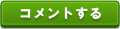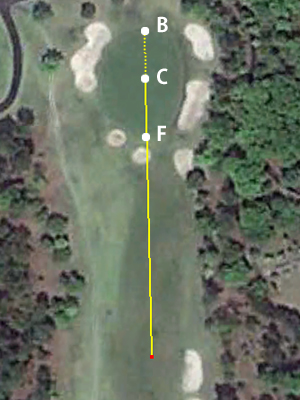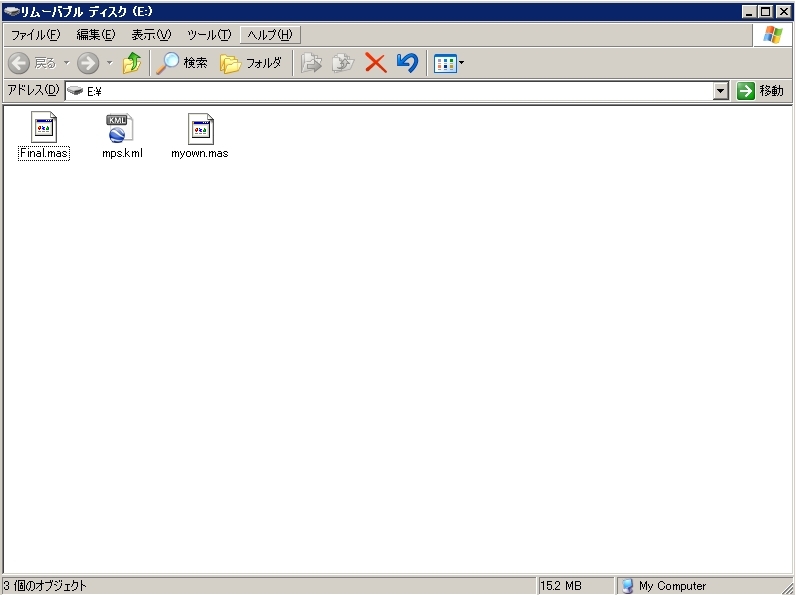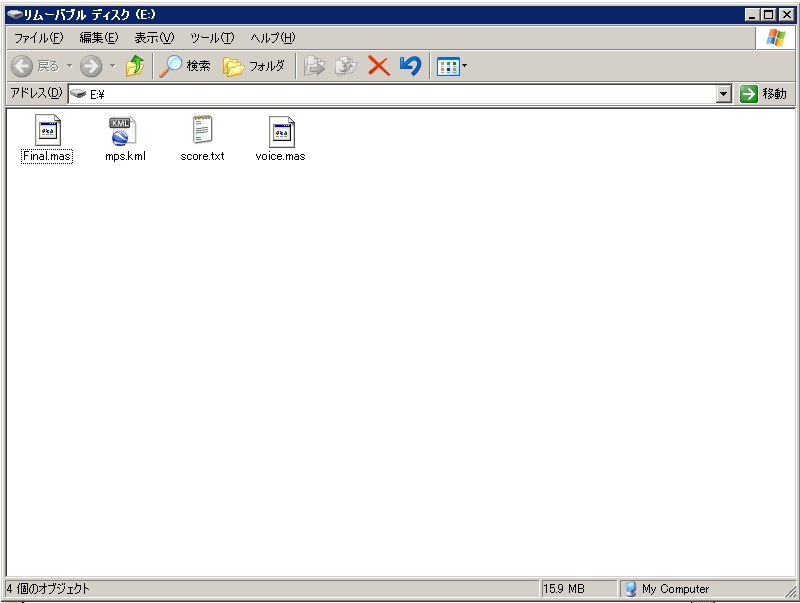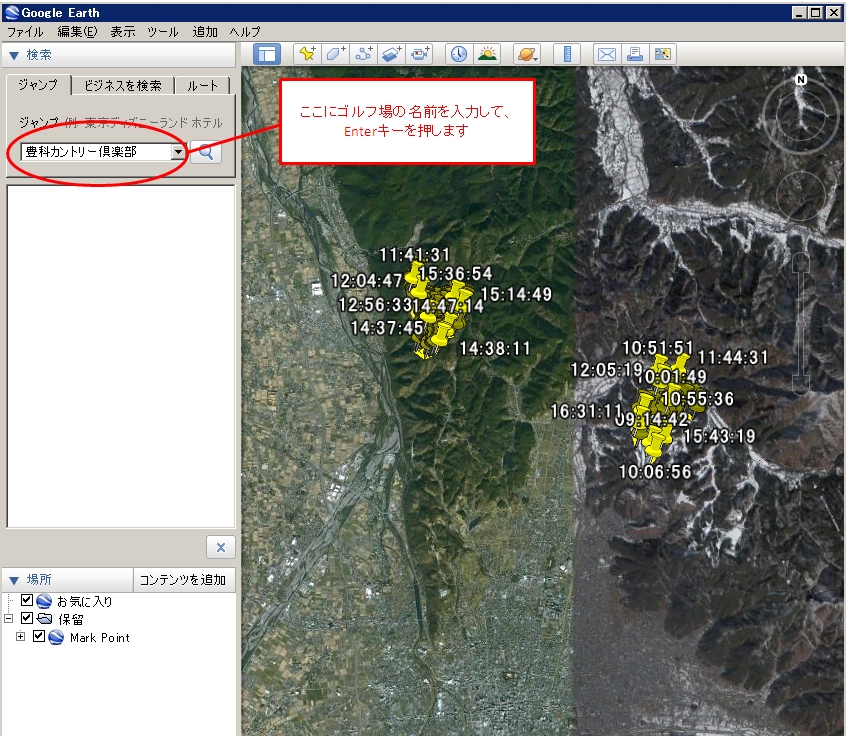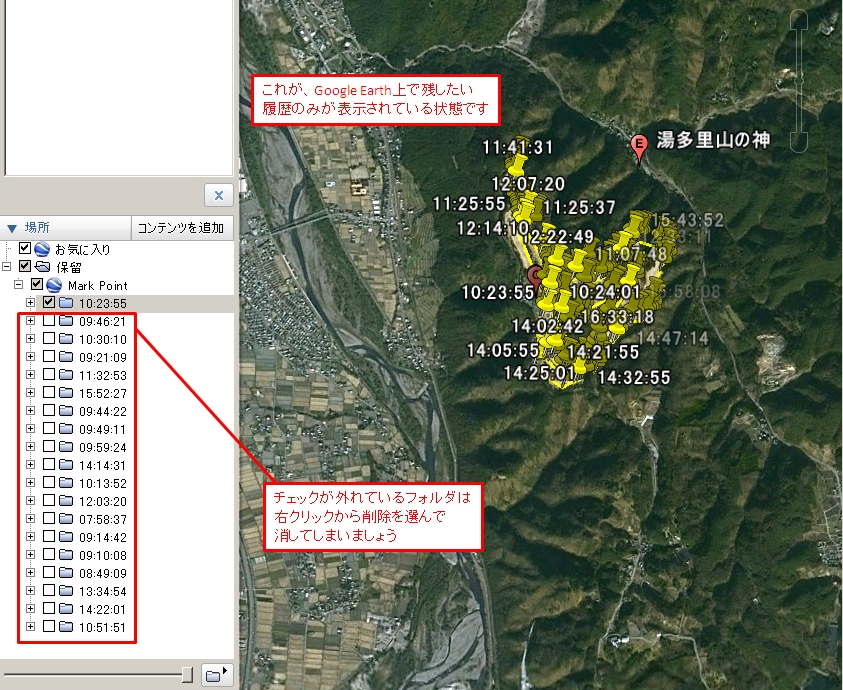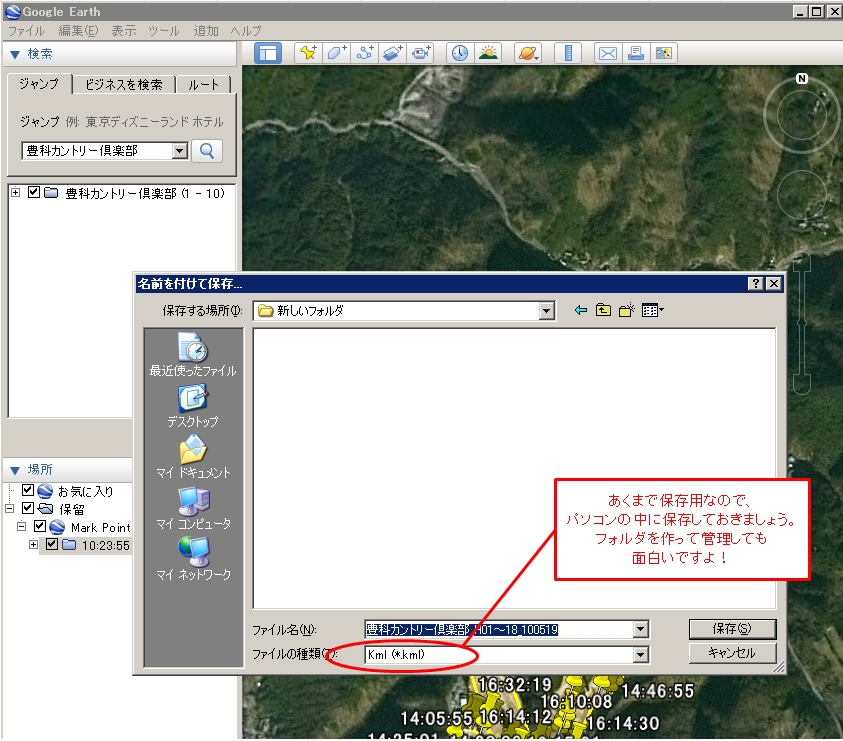早川です。
グリーンオンでは、頻繁なデータ更新により、コースデータの正確性を期するよう努めております。
それでも、ユーザの方から、データがおかしいのではないかとのご指摘を頂くことが時々あります。このような場合には、出来る限りコースを訪問し、GPS測量をしてデータを更新するようにしております。
しかしながら、コースデータの測定と修正には思わぬ時間がかかってしまう場合があります。ユーザの皆様が使用していて、距離データに疑問を感じた時に、もう一工夫してご連絡いただけると、ご指摘の内容の確認と修正をきわめて短時間に行うことができます。
今回はその、もう一工夫の手順を詳しくお教えしますので、データの精度に関するご指摘を頂く際に、是非実行してください。グリーンオンのさらなる精度向上のため、ご協力をお願い致します。
一工夫とは、データに疑問を感じたポイント(例えば、グリーンのセンター)で、グリーンオンまたはミニのセンターボタンを押し、そのポイントのGPSデータを記録することです。以下にその手順を示します
(1)ラウンド中に、グリーンやハザードの距離表示が違っていることを確認。
(2)修正データを取得する。
◆ グリーンオンの場合
(グリーン近傍画面)
★ 修正したいハザード、グリーンに立ち、GPSが安定するのを待ちます。

クリックして拡大
★ 距離表示が安定しだしたら、ナビキー中央を押すと、距離計測が0と表示され、その地点の登録が完了です。

クリックして拡大
(距離計測画面)

クリックして拡大
↓

クリックして拡大
◆ グリーンオン・ミニの場合
(グリーン近傍画面)
★ 修正したいハザード、グリーンに立ち、GPSが安定するのを待ちます。

クリックして拡大
★ 距離表示が安定しだしたら、enterキーを押すと、ショット履歴管理画面の現在SDが0になり、その地点の登録が完了です。

クリックして拡大
(距離計測画面)

クリックして拡大
↓

クリックして拡大
(3)帰宅し、パソコンとmicroSDカードを繋げ、mps.kmlファイルを開きます。
★ グリーンオンの場合
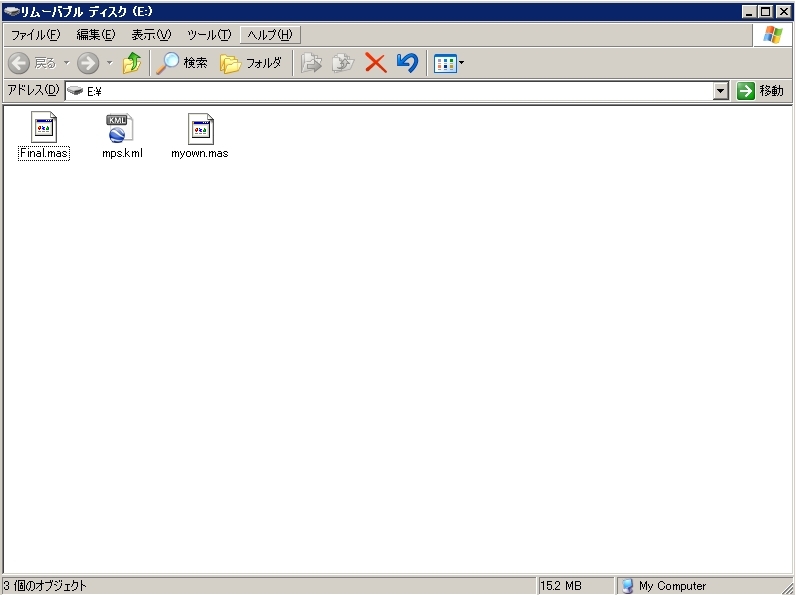
クリックして拡大
★ グリーンオンミニの場合
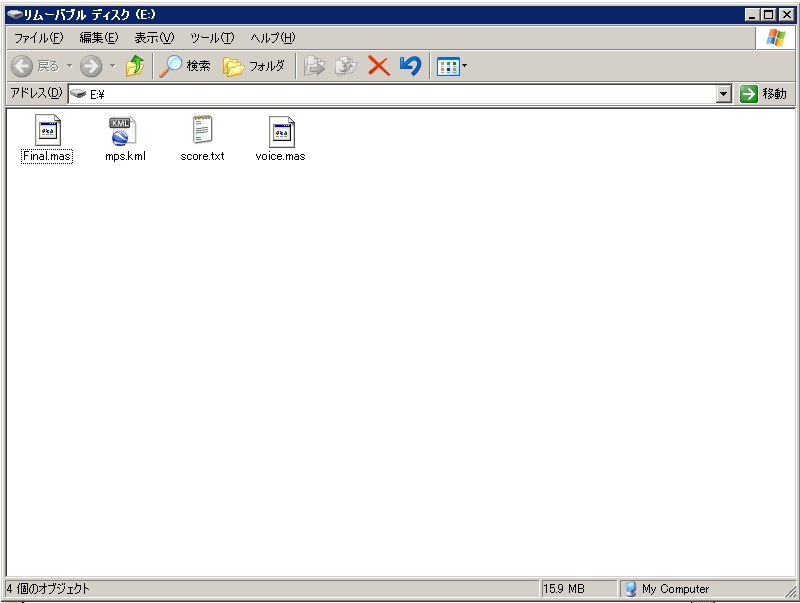
クリックして拡大
(4)このファイルをそのままメールに添付して送信して下さい。
その際は、下記の項目も併せてお送り下さい。
- --------------------------------------------------------------
ゴルフ場名:
(例:マサカントリー倶楽部)コース名:
(例:西コース、アウトコース)
ホール番号:
(例:3番ホール)
取得した位置データ:
(例:グリーンセンター、グリーン前エッジ、右フェアウェイバンカー)
- --------------------------------------------------------------
ボタンを押すだけで位置を保存できますので、気になったポイントで、操作して頂ければ、一週間で修正が可能になります。
精度向上のため、宜しくお願い致します。